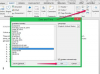Fișierele CBR sunt containere comprimate RAR de pagini de benzi desenate sau manga japoneze pe care cititorii de benzi desenate le afișează în modul de vizualizare în stilul cărții. Dacă două sau mai multe fișiere CBR fac parte dintr-un volum sau cititorul dorește să combine mai multe volume într-un singur carte antologizată, fișierele CBR pot fi combinate prin decomprimarea și apoi reambalarea imaginilor într-un singur fişier.
Despachetați fișierele CBR
Pasul 1
Faceți clic dreapta pe desktop, selectați „Nou” din meniul contextual și faceți clic pe „Folder” pentru a crea un nou folder gol.
Videoclipul zilei
Pasul 2
Introduceți un nume pentru noul folder și apăsați tasta „Enter”.
Pasul 3
Descărcați și instalați un utilitar de compresie care acceptă formatul RAR. Programele disponibile includ 7-Zip, WinArchiver și WinRAR Archiver.
Pasul 4
Faceți dublu clic pe fișierul CBR pentru a afișa dialogul „Deschide cu”.
Pasul 5
Selectați utilitarul de compresie din fereastra „Deschide cu”. Lăsați bifată opțiunea „Folosiți întotdeauna programul selectat pentru a deschide acest tip de fișier” dacă doriți ca toate fișierele CBR viitoare să fie deschise în utilitarul de compresie.
Pasul 6
Faceți clic pe „OK” pentru a deschide fișierul CBR. Fișierul CBR se va deschide ca arhivă RAR în utilitar și va afișa o listă de fișiere imagine comprimate.
Pasul 7
Trageți și plasați toate fișierele imagine din vechiul fișier CBR în noul folder pe care l-ați creat în primii doi pași.
Pasul 8
Repetați pașii de la 3 la 7 pentru orice alte fișiere CBR pe care le combinați.
Creați fișierul CBR combinat
Pasul 1
Lansați utilitarul de compresie și creați o nouă arhivă RAR.
Pasul 2
Selectați folderul care conține fișierele de imagine combinate și adăugați-l la arhiva RAR nou creată.
Pasul 3
Găsiți noua arhivă RAR pe computer și redenumiți extensia fișierului în „CBR” fără ghilimele.
Dacă extensiile de fișiere nu sunt afișate pe computer, faceți dublu clic pe pictograma „Computer”, faceți clic pe „Instrumente”, faceți clic pe „Opțiuni folder” și selectați fila „Vizualizare” din fereastra „Opțiuni folder”. Debifați „Ascunde extensiile pentru tipurile de fișiere cunoscute” din panoul „Setări avansate” și faceți clic pe „OK” pentru a închide fereastra și a aplica noile setări.